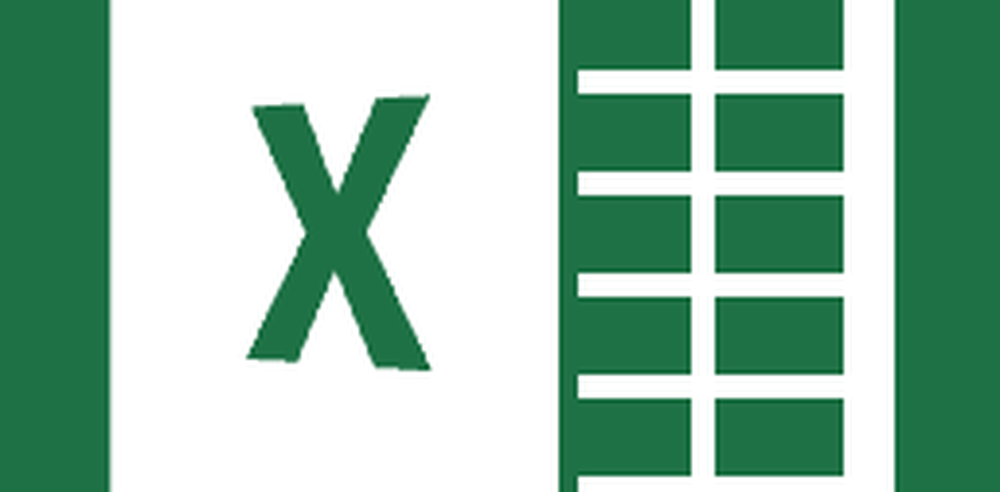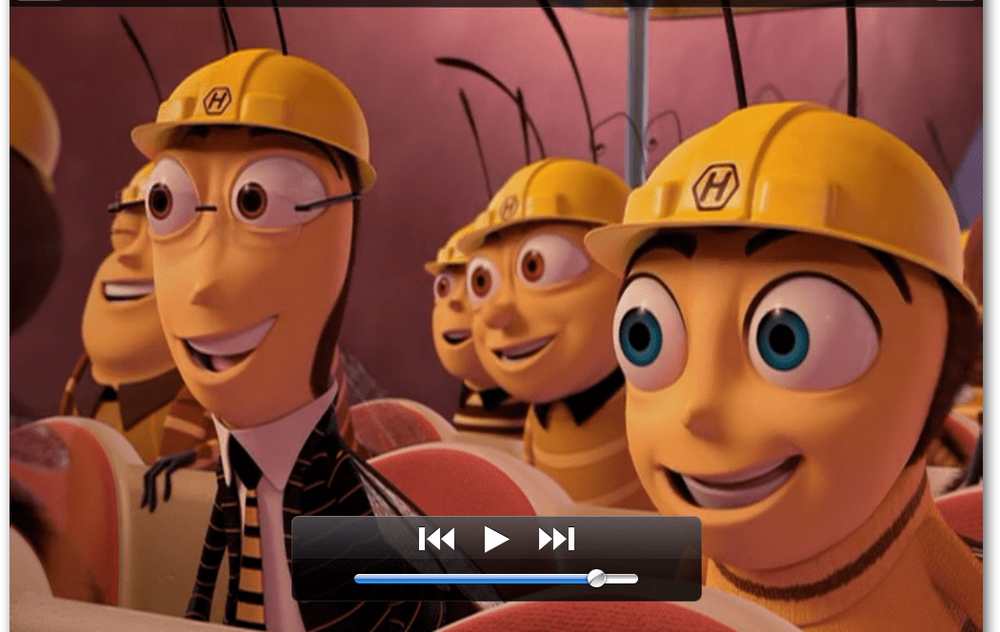Slik kopierer du en fil eller mappebane i Windows

Som et eksempel, her vil jeg legge inn et bilde i vårt gP + fellesskap - som du er mer enn velkommen til å bli med forresten!

Og etter å ha klikket på ikonet Legg til bilder, åpner Windows Utforsker for meg å navigere til bildet.

Noen ganger er det lettere å bare kopiere den eksakte banen til en fil - i dette tilfellet et bilde - til utklippstavlen, og lim det inn i filnavnet-feltet. For å gjøre det, hold nede Skifte nøkkel og høyre Klikk på filen du vil ha, og velg Kopier som sti.
Merk: Hvis du ikke holder nede Shift-tasten når du høyreklikker på filen, ser du ikke alternativet Kopier som spor.

Gå nå til hvor du deler filen, og bruk snarveien Ctrl + V å lime inn filbanen i feltet Filnavn og trykk Enter eller Klikk OK. Selvfølgelig høyreklikker du alltid i feltet for å lime inn banen også.

Nå kan jeg dele bildet i gP + fellesskapet. Enkel!

Du kan også bruke alternativet Kopier som sti på mapper.

Dette trikset fungerer i Windows 8 / RT, Windows 7 og Vista. Hvis du vil legge til denne funksjonaliteten til XP, er det noen Registry hacks du kan bruke, eller bare bruk dette gratis verktøyet kalt Path Copy Copy.
Det er flere måter dette trikset er nyttig når du navigerer rundt i Windows og deler filer. Spesielt hvis du allerede er i mappen til filen du trenger å dele. Prøv det ut, og over tid vil du innse hva en praktisk tidsbesparende er!